 La Motorola une vision est l'un des meilleurs terminaux de la firme lancée en 2019. Il se démarque sous plusieurs aspects, mais le mode Vision nocturne pour prendre des photos dans des conditions de faible luminosité, est l'un de ses grands atouts. Cependant, comme tout smartphone, ce n'est pas sans poser quelques problèmes. Aujourd'hui, nous allons parler de la problème avec l'écran tactile et ses solutions possibles.
La Motorola une vision est l'un des meilleurs terminaux de la firme lancée en 2019. Il se démarque sous plusieurs aspects, mais le mode Vision nocturne pour prendre des photos dans des conditions de faible luminosité, est l'un de ses grands atouts. Cependant, comme tout smartphone, ce n'est pas sans poser quelques problèmes. Aujourd'hui, nous allons parler de la problème avec l'écran tactile et ses solutions possibles.
Nous avons vu à de nombreuses reprises comment même le produit phare le plus cher du marché peut souffrir de problèmes de l'expérience utilisateur quelque peu frustrante. Parfois, la solution est à portée de main avec un simple ajustement ou une mise à jour, alors que dans le pire des cas, nous devrons visiter le service technique en service.

Comment resoudre le probleme
Plusieurs utilisateurs ont perçu un problème de performances sur l'écran tactile de leur Motorola One Vision. Les rapports coïncident dans une petite expérience fluide avec l'écran tactile, centré lorsque le clavier apparaît, bien que certains propriétaires de One Vision indiquent que cela se produit également lors de l'exécution de certains jeux.
Cela indique également que le problème apparaît lorsque l'appareil est connecté à l'alimentation, à quel point le défaut réapparaît et l'expérience tactile devient très difficile.
Mettre à jour le mobile
Motorola et certains utilisateurs ont proposé plusieurs solutions à ce problème, qui dans la grande majorité des cas fonctionnent. La première et la plus logique avant de continuer est de vérifier si nous avons des mises à jour système en attente. Si c'est le cas, nous devons mettre à jour l'appareil et voir si le problème disparaît, comme cela a été le cas avec de nombreux utilisateurs.
S'il y a un patch en attente, il devrait apparaître comme une notification dans la barre de notification, mais s'il ne l'est pas, nous devrons aller dans Paramètres / Système / Mises à jour et vérifier manuellement si nous en avons.
Test de diagnostic
L'étape suivante consiste à utiliser l'outil de diagnostic de notre Moto One Vision. Pour ce faire, nous allons dans Menu / Aide moto / Diagnostics de l'appareil / Test matériel / Touch /. Ensuite, nous devrons suivre les instructions pour vérifier si le toucher a une erreur. Si c'est le cas, le système nous proposera les étapes à suivre pour le résoudre.
Entrez en mode sans échec
Si après le test aucun défaut n'a été détecté, Motorola recommande d'utiliser le mode sans échec pendant 40 minutes. Pour ce faire, appuyez sur la touche d'arrêt et relâchez une fois «Arrêt et redémarrage» les options apparaissent ; Ensuite, nous appuyons et maintenons l'écran sur l'option "Désactiver" jusqu'à ce que l'appareil s'éteigne et relâche une fois qu'il commence à redémarrer.
Comme vous le savez, ce mode démarre l'appareil sans exécuter aucune application tierce. Une fois à l'intérieur du «Mode sans échec», nous devons vérifier si le problème persiste, sinon, cela signifie qu'une application interfère avec le bon fonctionnement du terminal.
Installer un autre clavier
Certains utilisateurs indiquent que la solution a été d'installer un autre clavier, car le clavier Google Gboard qui intègre le One Vision par défaut, aurait pu un problème de compatibilité dans certains appareils. Dans Google Play il existe des dizaines de claviers avec lesquels nous pouvons faire le test pour voir si c'est notre problème.
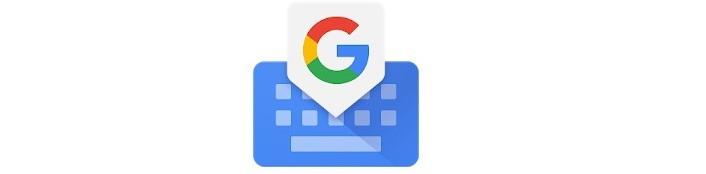
Téléchargez des claviers pour Android sur Google Play
L'économiseur d'écran?
Enfin, certains utilisateurs signalent que le problème peut être résolu en retrait du verre de protection trempé . Il s'agit généralement d'un échec courant et dans lequel peu d'entre eux tombent, et encore plus lorsqu'un produit tiers et de faible qualité a été installé.
Si le problème persiste malgré tout, nous n'avons qu'à faire usage de la garantie officielle du fabricant et à payer un visite au service technique afin que le problème puisse être détecté.